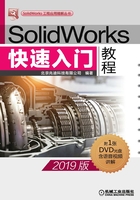
4.9 草图的标注
草图标注就是确定草图中几何图形的尺寸,如长度、角度、半径或直径等,它是一种以数值来确定草图实体精确尺寸的约束形式。一般情况下,在绘制草图之后,需要对图形进行尺寸定位,使尺寸满足预定的要求。
4.9.1 标注线段长度
Step1. 打开文件D:\sw19.1\work\ch04.09.01\length.SLDPRT。
Step2. 选择命令。选择下拉菜单 命令(或在“尺寸/几何关系”工具栏中单击
命令(或在“尺寸/几何关系”工具栏中单击 按钮)。
按钮)。
Step3. 在系统 的提示下,单击位置1以选取直线(图4.9.1),系统弹出“线条属性”对话框。
的提示下,单击位置1以选取直线(图4.9.1),系统弹出“线条属性”对话框。
Step4. 确定尺寸的放置位置。在位置2单击,系统弹出“尺寸”对话框和图4.9.2所示的“修改”对话框。

图4.9.1 线段长度尺寸的标注

图4.9.2 “修改”对话框
Step5. 在“修改”对话框中单击 按钮,然后单击“尺寸”对话框中的
按钮,然后单击“尺寸”对话框中的 按钮,完成线段长度的标注。
按钮,完成线段长度的标注。
说明:在学习标注尺寸前,建议用户选择下拉菜单 命令,在系统弹出的“系统选项(S)-普通”对话框中选择
命令,在系统弹出的“系统选项(S)-普通”对话框中选择 选项,取消选中
选项,取消选中 复选框(图4.9.3),则在标注尺寸时,系统将不会弹出“修改”对话框。
复选框(图4.9.3),则在标注尺寸时,系统将不会弹出“修改”对话框。

图4.9.3 “系统选项(S)-普通”对话框
4.9.2 标注一点和一条直线之间的距离
Step1. 打开文件D:\sw19.1\work\ch04.09.02\distance_02.SLDPRT。
Step2. 选择下拉菜单 命令(或在“尺寸/几何关系”工具栏中单击
命令(或在“尺寸/几何关系”工具栏中单击 按钮)。
按钮)。
Step3. 单击位置1以选择点,单击位置2以选择直线,单击位置3放置尺寸,如图4.9.4所示。
4.9.3 标注两点间的距离
Step1. 打开文件D:\sw19.1\work\ch04.09.03\distance_03.SLDPRT。
Step2. 选择下拉菜单 命令(或在“尺寸/几何关系”工具栏中单击
命令(或在“尺寸/几何关系”工具栏中单击 按钮)。
按钮)。
Step3. 分别单击位置1和位置2以选择两点,单击位置3放置尺寸,如图4.9.5所示。

图4.9.4 点和线间距离的标注

图4.9.5 两点间距离的标注
4.9.4 标注两条平行线间的距离
Step1. 打开文件D:\sw19.1\work\ch04.09.04\distance_01.SLDPRT。
Step2. 选择下拉菜单 命令(或在“尺寸/几何关系”工具栏中单击
命令(或在“尺寸/几何关系”工具栏中单击 按钮)。
按钮)。
Step3. 分别单击位置1和位置2以选取两条平行线,然后单击位置3以放置尺寸,如图4.9.6所示。
4.9.5 标注直径
Step1. 打开文件D:\sw19.1\work\ch04.09.05\diameter.SLDPRT。
Step2. 选择下拉菜单 命令(或在“尺寸/几何关系”工具栏中单击
命令(或在“尺寸/几何关系”工具栏中单击 按钮)。
按钮)。
Step3. 选取要标注的元素。单击位置1以选取圆,如图4.9.7所示。
Step4. 确定尺寸的放置位置。单击位置2放置尺寸,如图4.9.7所示。
4.9.6 标注半径
Step1. 打开文件D:\sw19.1\work\ch04.09.06\radius.SLDPRT。
Step2. 选择下拉菜单 命令(或在“尺寸/几何关系”工具栏中单击
命令(或在“尺寸/几何关系”工具栏中单击 按钮)。
按钮)。
Step3. 单击位置1选择圆上一点,然后单击位置2放置尺寸,如图4.9.8所示。

图4.9.6 平行线距离的标注

图4.9.7 直径的标注

图4.9.8 半径的标注
4.9.7 标注两条直线间的角度
Step1. 打开文件D:\sw19.1\work\ch04.09.07\angle.SLDPRT。
Step2. 选择下拉菜单 命令(或在“尺寸/几何关系”工具栏中单击
命令(或在“尺寸/几何关系”工具栏中单击 按钮)。
按钮)。
Step3. 分别在两条直线上选取点1和点2;单击位置3放置尺寸(锐角,如图4.9.9所示),或单击位置4放置尺寸(钝角,如图4.9.10所示)。

图4.9.9 两条直线间角度的标注——锐角

图4.9.10 两条直线间角度的标注——钝角